Почему слетают дополнения в яндекс браузере
— это встроенные в браузер мини-программы, которые добавляют в браузер новые функциональные возможности, например блокируют неприятную рекламу, включают ночной режим или управляют паролями. В Яндекс.Браузер можно устанавливать расширения, созданные командой браузера, а также расширения из Каталога браузера Opera.
Примечание. Среди расширений часто встречаются вредоносные, так как они создаются не только разработчиками браузеров, но и сторонними программистами. Поэтому Яндекс.Браузер отключает расширения из непроверенных источников и периодически проверяет, не появилось ли среди ранее установленных расширений подделок.Просмотр списка расширений
Примечание. Если нужного расширения нет в списке или оно не устанавливается, скорее всего вы используете Яндекс.Браузер для организаций, а ограничения выставлены политикой «Настройки черного списка расширений».Анализ существующих расширений и изучение предпочтений пользователей позволили отобрать для Яндекс.Браузера наиболее популярные, полезные и безопасные расширения.
Чтобы открыть список расширений, нажмите → Дополнения .
Также в списке перечислены предустановленные расширения (например, Антишок) и дополнительные функции браузера (например, синхронизация).
Действия с расширениями
- Установить
- Включить или выключить
- Настроить
- Удалить
Вы можете установить расширения из Каталога браузера Opera, совместимого с Яндекс.Браузером.
В нижней части страницы нажмите Каталог расширений для Яндекс.Браузера . Перейдите на страницу нужного расширения и нажмите + Добавить в Яндекс.Браузер . В открывшемся окне ознакомьтесь со списком данных, к которым расширение получит доступ. Если вы согласны дать доступ к своим данным, подтвердите установку. Найдите в списке нужное расширение и установите переключатель в положение Вкл. / Выкл.Чтобы получить доступ к настройкам расширения:
В описании нужного расширения нажмите Подробнее . Под описанием нажмите Настройки . Если такой кнопки нет, значит возможность настройки данного расширения не предусмотрена.Предустановленные расширения (Антишок, Блокировка рекламы, Советник, Эфир, Почта и т. п.) удалить нельзя, их можно отключить.
В описании нужного расширения нажмите Подробнее .Расширение удалится из файлов браузера, но не пропадет со страницы Дополнения . При включении оно будет скачано и установлено заново.
Значок расширения
После включения некоторых расширений их значок появляется справа от Умной строки. Нажав значок, вы получите доступ к функциям расширения:
- Скрыть значок
- Показать значок
- Свернуть несколько значков
Если значок расширения не отображается на панели браузера:
В описании нужного расширения нажмите Подробнее .Если значков на панели очень много, их можно свернуть:
Наведите указатель на область между Умной строкой и значками расширений — указатель изменится на двустороннюю стрелку.Чтобы увидеть все свернутые расширения, нажмите .
Задать горячие клавиши для расширений
Вы можете задать горячие клавиши, чтобы быстро активизировать нужное расширение или выполнять различные действия во время его работы:
В нижней части страницы нажмите Быстрые клавиши для расширений . Выберите действие, для которого нужно задать последовательность горячих клавиш, и установите курсор в поле справа от его названия. Нажмите и удерживайте одну или несколько служебных клавиш ( Ctrl , Shift , Alt ) и клавишу по вашему выбору.Какие расширения не поддерживает Яндекс.Браузер?
«Yandex заблокировал установку потенциально опасного расширения» .
Расширение является вредоносным и находится в черном списке.
«Яндекс.Браузер не поддерживает это расширение» .
Расширение несовместимо с браузером технически.
Инсталлятор сообщает об успешной установке расширения, но оно не появляется на странице дополнений.
Расширение несовместимо с браузером технически.
«Yandex заблокировал установку потенциально опасного расширения» .
Расширение является вредоносным и находится в черном списке.
«Яндекс.Браузер не поддерживает это расширение» .
Расширение несовместимо с браузером технически.
Инсталлятор сообщает об успешной установке расширения, но оно не появляется на странице дополнений.
Расширение несовместимо с браузером технически.
Как добавить новое расширение в Яндекс.Браузер?
Откройте папку с архивом и перетащите его в окно браузера.После установки расширение появится в блоке Из других источников .
Проблемы с расширениями
Попробуйте переустановить его. Откройте в браузере страницу browser://extensions/ . Найдите нужное расширение и нажмите кнопку Удалить . Затем вновь установите его со страницы browser://tune или из источника, откуда вы раньше установили это расширение.
Не работает расширение Яндекс.Почты, Диска, Погоды или ПробокРасширения «Элементы Яндекса» (Почта, Погода, Пробки и Диск) больше не развиваются и не устанавливаются, их корректная работа не гарантируется. Установите эти сервисы в качестве веб-приложений.
Попробуйте переустановить его. Откройте в браузере страницу browser://extensions/ . Найдите нужное расширение и нажмите кнопку Удалить . Затем вновь установите его со страницы browser://tune или из источника, откуда вы раньше установили это расширение.
","prev_next":<"prevItem":<"disabled":false,"title":"Веб-приложения","link":"/support/browser/personalization/web-app.html">,"nextItem":>,"breadcrumbs":[,],"useful_links":null,"meta":,"voter":","extra_meta":[>,>,>,>,>,>,>,>,>,>,>,>,>,>,>,>,>,>,>,>,>,>,>,>],"title":"Расширения - Яндекс.Браузер. Справка","productName":"Яндекс.Браузер","extra_js":[[,"mods":,"__func137":true,"tag":"script","bem":false,"attrs":,"__func67":true>],[,"mods":,"__func137":true,"tag":"script","bem":false,"attrs":,"__func67":true>,,"mods":,"__func137":true,"tag":"script","bem":false,"attrs":,"__func67":true>],[,"mods":,"__func137":true,"tag":"script","bem":false,"attrs":,"__func67":true>]],"extra_css":[[],[,"mods":,"__func69":true,"__func68":true,"bem":false,"tag":"link","attrs":>,,"mods":,"__func69":true,"__func68":true,"bem":false,"tag":"link","attrs":>],[,"mods":,"__func69":true,"__func68":true,"bem":false,"tag":"link","attrs":>]],"csp":<"script-src":[]>,"lang":"ru">>>'>— это встроенные в браузер мини-программы, которые добавляют в браузер новые функциональные возможности, например блокируют неприятную рекламу, включают ночной режим или управляют паролями. В Яндекс.Браузер можно устанавливать расширения, созданные командой браузера, а также расширения из Каталога браузера Opera.
Примечание. Среди расширений часто встречаются вредоносные, так как они создаются не только разработчиками браузеров, но и сторонними программистами. Поэтому Яндекс.Браузер отключает расширения из непроверенных источников и периодически проверяет, не появилось ли среди ранее установленных расширений подделок.Просмотр списка расширений
Примечание. Если нужного расширения нет в списке или оно не устанавливается, скорее всего вы используете Яндекс.Браузер для организаций, а ограничения выставлены политикой «Настройки черного списка расширений».Анализ существующих расширений и изучение предпочтений пользователей позволили отобрать для Яндекс.Браузера наиболее популярные, полезные и безопасные расширения.

Чтобы открыть список расширений, нажмите → Дополнения .
Также в списке перечислены предустановленные расширения (например, Антишок) и дополнительные функции браузера (например, синхронизация).

Почему не работает плагин в Яндекс браузере
Ключевая причина, почему не удалось загрузить плагин в Яндекс браузере – это нарушение работы Adobe Flash Player. Он является встроенным модулем в обозревателях на базе Chromium: Opera, Google Chrome, Яндекс.браузер. Найти плагин можно в разделе browser://plugins под названием Adobe Flash Player с подписью Shockwave Flash. Сам пользователь не имеет особого влияния на настройку дополнения, единственное, что он может – выключить или активировать модуль.
Среди частых причин нарушения работы Adobe Flash Player выделим:
- Плагин отключен в настройках. Это самая простая и частая причина, почему не загружается плагин в Яндекс браузере. Чтобы её устранить, достаточно изменить параметры запуска в настройках;
- Сбои в работе браузера из-за захламления временными файлами: кэш, куки, история;
- Устаревший обозреватель. В каждой программе есть масса недоработок, которые разработчики постепенно устраняют. Только в свежей версии обозревателя наименьшие риски столкнуться с недоработками;
- Вирусная активность в системе. Вирусы способны повредить часть функций любой программы и Yandex browser не исключение;
- Запуск плагина блокирует стороннее расширение.
У каждой неисправности есть собственное решение, но отдельные способы универсальны и подходят практически всем пользователям. Одним из универсальных методов является восстановление системы.
Запуск плагина
Проверяем активность плагина:
-
Переходим в раздел плагины по ссылке browser://plugins.
Очистка куки, кэш, истории
Прежде, чем переходить к другим методам восстановления работы обозревателя, следует очистить все сторонние файлы. Это можно сделать силами самого браузера одним из двух способов: горячими клавишами или через раздел настроек.
Стандартный способ очистки истории:
Альтернативный вариант попасть в нужное место – нажать Ctrl + Shift + Del. Дальше действия идентичные.
Если не работают расширения в Яндекс браузере по этой причине, после чистки и перезагрузки обозревателя видео начнут запускаться в штатном режиме.
Обновление браузера
Если Яндекс обозреватель показывает ошибку во время просмотра медиаконтента, есть вероятность, что проблема в устаревшей версии программы. Особенно высока вероятность данной проблемы, если Яндекс браузер перестал загружаться без видимой причины (В таком случае необходима переустановка браузера).
Как обновить веб-обозреватель:

- Нажимаем на «Настройки Яндекс.браузера».
- Наводим курсор на строку «Дополнительно».
- Выбираем опцию «О браузере».
- После проверки актуальности обозревателя покажется предложение произвести обновление, затем оно будет выполнено автоматически в фоне.
Очистка от вирусов
Вручную обнаружить вирусы и последствия от них крайне сложно, но есть специальные антивирусные программы, которые сделают это за нас. Первый вариант очистки системы от вирусов – запустить процедуру глубокой очистки в антивирусе: Nod32, Kaspersky и т. д.
Чтобы не устанавливать антивирус, можно инсталлировать антивирусные сканеры, которые не занимаются защитой компьютера в реальном времени, а только сканируют Windows и удаляют вирусы. Со своей задачей справляются достаточно хорошо. Одним из лучших вариантов является Dr.Web.
Если не показывается видео из-за воздействия вредоносного кода, простое удаление вирусов оказывается недостаточной процедурой для восстановления работоспособности. Часто приходится переустанавливать Яндекс браузер полностью.
Проверка расширений
Отдельные расширения типа «Disable Youtube™ HTML5 Player» способны блокировать работу Adobe Flash Player, переключаясь на HTML5. Если браузер или ресурс не работает со стандартом HTML5, будет характерное окно – не вышло загрузить плагин.
Следует проверить наличие подобных расширений:
Чтобы сократить время, можно нажать Ctrl + Shift + N и попробовать запустить видео в режиме инкогнито. Дополнения в режиме инкогнито без ручной настройки неактивны.
Дополнительные способы восстановления работы
Если Яндекс обозреватель перестал загружать видео и показывает ошибку даже сейчас, это не повод отказываться от его использования, ведь есть ещё несколько проверенных способов:
- Установить Adobe Flash Player. С сайта загружаем инсталляционный файл и запускаем его. Важно в процессе установки убирать выделения, иначе вместе с ним будет загружен и другой софт.
- Восстановить систему. Нажимаем на «Поиск Windows» и вводим «Восстановление». Затем кликаем «Запуск восстановления системы» и «Далее», выбираем точку восстановления (когда проблемы ещё не было) и следуем указаниям мастера.
- Переустановка браузера. С помощью специальной программы CCleaner или через «Панель управления» в Windows через модуль «Удаление программы» удаляем обозреватель со всеми данными. Далее загружаем новую версию обозревателя Яндекс по ссылке и устанавливаем его.
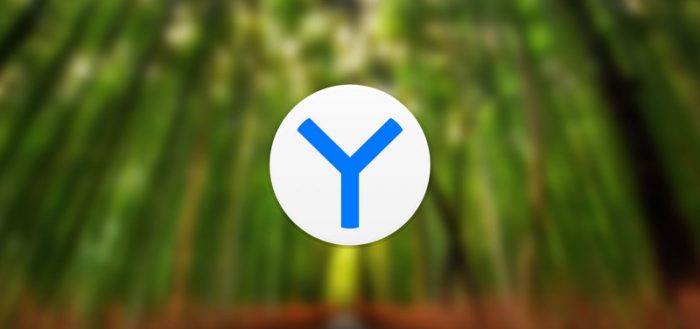
Большинство начинающих юзеров ПК знает, что в обозреватели можно встраивать специальные маленькие утилиты, которые значительно расширяют возможности основного приложения. Как установить и настроить такие скрипты для «Яндекс.Браузера»? Что предпринять, если не удаётся инсталлировать нужное дополнение к обозревателю?
Что такое расширения в обозревателях
Расширения (по-другому, дополнения) — миниатюрные скрипты (программки), которые встраиваются в обозреватели и работают в его интерфейсе. Их устанавливают, чтобы пользоваться опциями, которых нет в браузере или на самих сайтах (например, кнопка для скачивания музыки в социальной сети). Существует масса видов таких программ: от блокировщиков рекламы, например, AdBlock, до сервисов VPN и платформ, которые показывают актуальный курс криптовалют.

Расширения выполняют разные функции: показывают курс валют, подключаются к сети VPN, блокируют рекламу и многое другое
Не стоит перебарщивать с количеством расширений в обозревателе — программа и в целом ПК начнут медленно работать. Устанавливайте только самые нужные и полезные. Сделать это можно через официальные магазины дополнений (например, в Opera Addons и Chrome Web Store для «Яндекс.Браузера»), а также через официальные сайты конкретных расширений. Первые два метода наиболее безопасные, так как перед публикацией в магазине плагины проверяются на наличие вирусов и работоспособность.
Как открыть раздел с расширениями в «Яндекс.Браузере» и включить нужные
В обозревателе от компании «Яндекс» уже собраны (предустановлены) дополнения с различными функциями, поэтому необязательно что-то скачивать — достаточно найти и активировать установленный уже плагин в разделе утилиты:
-
Кликните в правой части окна обозревателя по значку в виде гамбургера (три горизонтальные линии). В сером меню утилиты щёлкните по строчке «Дополнения» с изображением пазла.

В меню браузера кликните по строчке «Дополнения»

Во вкладке «Дополнения» находятся все расширения: предустановленные и те, что были инсталлированы юзером

Включенные расширения справа имеют жёлтые тумблеры
Где найти и установить новое расширение
Если в стандартном списке вы не нашли нужное дополнение, отправляйтесь в магазин Opera Addons (у «Яндекс.Браузера» и «Оперы» общий магазин расширений):
-
Прокрутите страницу с предустановленными плагинами до конца — щёлкните по большой жёлтой клавише для перехода в каталог.

Перейдите в каталог расширений «Яндекс.Браузера»

Если вам нужно выполнить поиск дополнения, воспользуйтесь строкой справа

Выберите тематику дополнения
Кликните по зелёной кнопке «Добавить»

Подождите, пока установится скрипт

Подтвердите установку дополнения в окошке

У каждого расширения есть своя панель, которая открывается кликом по иконке
Видео: как инсталлировать новое дополнение через официальный магазин
Установка расширений из каталога для Chrome
Хотя магазином Chrome Web Store пользуются в основном юзеры «Гугл Хрома», дополнения в нём подойдут и обозревателю от Yandex. Однако учтите, что не все приложения совместимы — в некоторых случаях установка будет невозможна. Рассмотрим инсталляцию:
-
Переходим по этой ссылке в «Яндекс.Браузере», которая ведёт в Store. В левой части окна сразу при необходимости вводим поисковой запрос, если известно название расширения.

Если знаете точное название скрипта, найдите его с помощью строки поиска слева

Введите запрос в строку

Перечень категорий поможет отфильтровать дополнения во время поиска

Щёлкните по кнопке «Установить»

Подтвердите инсталляцию скрипта через магазин «Хрома»
Возможные ошибки при инсталляции: почему происходят и как решить
Во время инсталляции или уже в процессе работы могут возникать разные проблемы с дополнениями — рассмотрим решение самых распространённых.
Постоянное отключение дополнения

Браузер сам принудительно отключает непроверенные скрипты
В этой ситуации решение проблемы только одно — включать дополнение для каждого сеанса, только при каждом запуске обозревателя, так деактивировать данную меру безопасности невозможно.
Если блокировка и отключение касаются плагинов, установленных из официальных магазинов, попробуйте удалить их и инсталлировать вновь.
Не удаётся проверить подлинность дополнения

Если браузеру не удалось проверить подлинность расширения, значит, вам необходимо переустановить скрипт
Плагин не поддерживается
Если ошибка появилась при установке из стандартного магазина, попробуйте сначала обновить браузер, а затем очистить кэш обозревателя:
- Запустить браузер. Открыть меню и выбрать пункт «Настройки».
- Немного промотать страницу вниз и нажать на кнопку «Показать дополнительные настройки».

Откройте дополнительные настройки

Кликните по «Очистить историю загрузки»

Выделите необходимые пункты и нажмите на «Очистить историю»
Если апдейт и очистка не помогли, переустановите обозреватель: удалить его с помощью стороннего деинсталлятора, например, Revo Uninstaller, чтобы удалить даже остаточные файлы утилиты (стандартное удаление этого сделать не позволит). После этого установите снова браузер, скачав дистрибутив с официального сайта.
«Яндекс.Браузер» заблокировал установку потенциально опасного расширения
Объяснений у этой ошибки два: включённая опция Protect для защиты или вирусная активность на ПК.
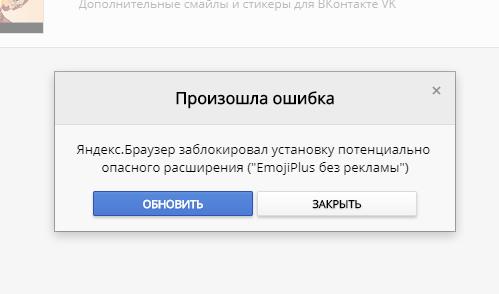
Браузер может заблокировать установку опасного расширения
Если вы хотите загрузить плагин, который блокируется «Яндекс.Браузером», выполните такие шаги:
- Откройте «Меню» браузера (справа вверху три полоски) и перейдите в «Настройки».
- Выберите пункт «Безопасность».

Перейдите в настройки безопасности

Отключите первый пункт в разделе «Защита от угроз»

Деактивируйте «Антишок» и Adguard
Если ошибка появляется уже в процессе работы в интернете, значит, проблема связана с вирусной активностью. Просканируйте свой ПК на наличие вирусов. Воспользуйтесь сторонней защитной портативной утилитой: Malwarebytes, AdwCleaner, Dr. Web CureIt и прочее. Также очистите систему с помощью стандартного сервиса «Виндовс» «Очистка диска» или через CCleaner или другую подобную утилиту от стороннего разработчика. Также рекомендуется обновить браузер и отключить расширения, которыми вы не пользуетесь.
Удаление плагинов
Процедура удаления доступна только для плагинов в разделе «Из других источников», то есть для тех, что вы сами устанавливали ранее. Стандартные расширения убрать не получится:
-
Отыщите нужный плагин во внутренней вкладке и нажмите на ссылку «Подробнее», чтобы меню раскрылось. Жмём на белую кнопку «Удалить».
Щёлкните по «Удалить» в развёрнутом меню

Подтвердите удаление скрипта в правом окошке

Выберите пункт «Удалить» в контекстном меню
Видео: как избавиться от расширения в «Яндекс.Браузере»
Настройка расширений
Многие дополнения настраиваются: параметры для изменения в случае каждого дополнения будут разными. Для начала откройте панель с настройками:
-
Параметры можно менять в самом меню расширения — кликните левой клавишей его иконке на верхней панели. Рассмотрим для примера настройку для дополнения DotVPN. Раскройте раздел с настройками с помощью значка в виде шестерни справа.

Кликните по шестеренке в небольшом интерфейсе справа

Переключайте параметры в зависимости от ваших предпочтений и целей использования скрипта

Если у вас сервис VPN, выберите обязательно страну

Кнопка «Настройки» доступна в развёрнутом меню
Настройка некоторых дополнений возможна в отдельной вкладке
Отключения рекламы в дополнениях
У многих расширений есть платные и бесплатные варианты. Версии без оплаты обычно идут с рекламой. Для её деактивации достаточно включить во внутренней вкладке браузера «Дополнения» плагин «Антишок» — он уже встроен в обозреватель. Он находится практически в начале списка, в блоке «Безопасность в сети». Также активируйте плагин «Блокировка мешающей рекламы» и Adguard.

Активируйте встроенные плагины для блокировки рекламы
Расширения браузера позволяют работать с теми функциями, которых нет в утилите, либо же использовать более качественный сервис по сравнению со стандартным, например, в случае блокировки рекламы. В «Яндекс.Браузер» при установке уже встраиваются некоторые расширения — их список находится во внутренней вкладке, в которой можно управлять скриптами: удалять, включать, отключать, настраивать. Если у вас возникли проблемы с дополнением, очистите кэш обозревателя и переустановите скрипт. Также можете попробовать очистить файлы все «операционки» в целом, проверить ПК на вирусы и переустановить сам браузер.

Плагин не поддерживается в Яндекс Браузере по различным причинам – от устаревшего модуля до поврежденных системных файлов. Если браузер устарел, он не сможет поддержать обновленные компоненты расширения. Причиной сбоя в работе может стать переполненный кэш. От установленной причины зависит способ восстановления дополнения.
Причины ошибки загрузки плагина в Яндекс браузере
Основная причина – сбой в работе Adobe Flash Player. Этот плагин нужен для корректного отображения содержимого страницы. Другие причины ошибки загрузки:
- плагин выключен в настройках браузера. Заходим в пользовательские настройки и включаем его;
- переполненный кэш браузера;
- устаревшая версия браузера;
- вирусы;
- конфликт браузера с другим расширением.
Устранить причину получится самостоятельно. Один из универсальных способов – восстановление системы. Это стандартный инструмент системы Windows. Но такое решение подходит, если пользователь помнит дату, когда все работало нормально.
Для этого находим в меню «Пуск» служебные программы. Создаем точку восстановления, когда плагин работал. После этого компьютер автоматически перезагрузится. Если причиной сбоя были не вирусы или Яндекс Браузер, работа плагина будет восстановлена.
Перед восстановлением системы проверяем наличие плагина. Список установленных расширений доступен в настройках Яндекс Браузера. Если плагин не установлен, проверяем включен ли он. Если он неактивен, ставим галочку напротив отключенного дополнения.
Как восстановить работу плагина
Сначала попробуем перезапустить систему. Если плагин не включается, переустанавливаем расширение. Если это не помогло, ищем причину и используем другие способы.
Способ 1. Очистка кэша
Сбой в работе плагина может быть из-за переполненного кэша и куков. Очистить кэш можно через настройки Яндекс Браузера. Для этого:
- Заходим в главное меню и переходим в раздел настроек.
- Находим пункт с дополнительными настройками.
- Переходим в блок «Личные данные» и выбираем опцию очистки истории загрузки.
- Появится контекстное меню. Отмечаем пункты историю загрузки, кэш и куки и данные других приложений.
- Удаляем историю «За все время» и подтверждаем действие.
Важно! Альтернативный способ очистки кэша – нажать комбинацию клавиш Ctrl + Shift + Del.
После удаления всех данных придется повторно авторизоваться на некоторых сайтах. Поэтому стоит создать резервные копии важных данных и включить синхронизацию.
Способ 2. Обновление устаревших модулей
Если не поддерживает расширение в Яндекс Браузере, проверяем версию плагина. Если она устарела, дополнение перестает работать. Для восстановления работы обновляем модули:
- При открытии контента, требующего обработки плагином, появится уведомление об обновлении расширения.
- Кликаем на кнопку обновления модуля и запускаем автоматический процесс установки.
- Нажимаем F5 для перезагрузки страницы и проверяем работу плагина.
Другой способ обновить устаревшие модели вручную:
- Открываем новую вкладку, вводим в строку browser://help/ и нажимаем Enter.
- Система автоматически проверит версию плагина.
- Обновляем плагин и перезапускаем браузер.
Обычно плагины обновляются автоматически. Периодически стоит проверять их модули, чтобы они были работали корректно.
Способ 3. Удаление вирусов
Вирусы могут блокировать работу плагина. Устанавливаем защитное ПО и сканируем систему. Выбираем глубокую проверку, потому что вирусы способны повредить важные системные файлы.
Важно! Не обязательно устанавливать антивирусник. Можно загрузить антивирусные сканеры, например, Dr.Web. Эти программы не защищают компьютер, а проверяют систему на вирусы.
После проверки защитное ПО удалит вредоносный код или переместит его в «карантин». Просканировав систему, перезагружаем компьютер. Но удаление вирусов не всегда решает проблему. В этом случае приходится переустанавливать Яндекс Браузер.
Способ 4. Используем другой источник для установки
У Яндекс Браузера отсутствуют собственные дополнения. Но он совместим с расширениями библиотек Google Chrome и Opera. И если из одной из библиотек его не удалось скачать, пробуем из второй.
Способ 5. Устранение конфликта между плагинами
Расширения могут конфликтовать между собой из-за компонентов. Проверить это получится следующим образом:
- Открыв Яндекс Браузер, пишем в строке browser://plugins.
- Если установлено два Adobe Flash Player, отключаем один из них. Заходим в одноименный раздел и выключаем один плагин.
- Перезапускаем Яндекс Браузер и проверяем работоспособность расширения.
Чаще всего конфликтуют устаревшая и новая версии плагинов. Поэтому нужно периодически обновлять расширения для корректной работы.
Способ 6. Сброс настроек плагина
Другая причина – ошибка в настройках, сохраненных для работы в Яндекс Браузере. Решение – удаление все данных расширения.
- Открываем окно «Менеджер настроек Flash Player». Он находится в блоке «Обновление Flash Player».
- В открывшемся окне переходим в раздел «Дополнительно» и нажимаем на опцию «Удалить все».
Таким способом получится сбросить все настройки локального хранилища и другие важные параметры плагина. Этот вариант подходит для всех браузеров.
Способ 7. Переустановка браузера
Если ничего не помогло восстановить работу плагина – переустанавливаем Яндекс Браузер. В новой версии автоматически будут добавлены новые модели. После переустановки получится загрузить актуальную версию плагина. Перед этим удаляем старый Яндекс Браузера:
- Открываем меню «Пуск» и переходим в «Панель управления».
- Находим «Программы и компоненты», выбираем Яндекс Браузер и удаляем его.
- После деинсталляции перезагружаем компьютер.
Удалив Яндекс Браузер и все его компоненты, загружаем новую версию:
Важно! Удалить Яндекс Браузер и его компоненты можно через CСleaner. Этот оптимизатор распространяется бесплатно. Он также проверит загруженность системы.
После удаления браузера придется заново авторизоваться на некоторых сайтах. В новой версии будут установлены рабочие модули плагинов. Чтобы не накапливались баги, стоит периодически чистить кэш и данные о посещенных сайтах.
Плагины могут быть установлены автоматически или загружены пользователем дополнительно. Они нужны для корректной обработки веб-страниц и браузера. Для нормальной работы дополнений следует своевременно обновлять модули плагинов.
Читайте также:


